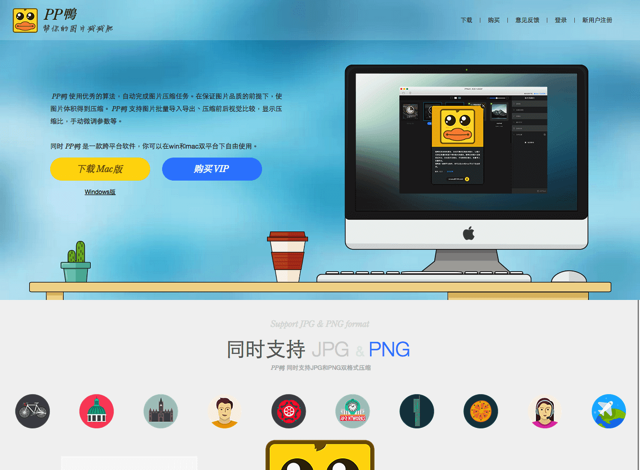
你知道嗎?隨著手機鏡頭畫素越來越高,很多時候我們取得的照片容量也很大,對於要使用於網站或保存其實都不是很理想。我之前介紹過不少圖片壓縮服務,其中我個人平常最習慣使用的是 TinyPNG,透過這些工具可以對圖片進行壓縮,讓它少掉大部分容量,更棒的是這些壓縮工具都盡可能在不破壞畫質的情況下壓縮,用肉眼其實看不太出壓縮前後差異。
本文要介紹這款「PP鴨」圖片壓縮工具,支援 JPG、PNG 兩種常見格式,利用該軟體的演算法,自動完成圖片壓縮任務,且在保證圖片品質下有效降低圖片大小。
該軟體目前可在 Windows 及 Mac OSX 兩大平台免費下載、使用,不過免費版每次壓縮有 10 張圖片的使用限制,但如果你要壓縮的圖片不是很多,其實這個限制也不會對你造成影響就是(重開軟體就會再恢復十張)。
另一個特色是壓縮速度快、壓縮比高,壓縮後會告訴你節省掉多少空間大小。
軟體資訊
軟體名稱:PP鴨
軟體語系:中文
作業系統:Windows、Mac OS X
官方網站:https://ppduck.com/
軟體下載:官方網站下載
使用教學
STEP 1
將「PP鴨」下載、解壓縮,無須安裝直接執行裡頭的程式即可使用。軟體介面還算簡單,右上角會顯示目前壓縮剩餘張數,但用完後只要把軟體關掉重開,配額就會自動恢復十張。
![sshot-2015-09-13-[2].png PP鴨](https://free.com.tw/wp-content/uploads/2015/09/PP鴨sshot-2015-09-13-2.png)
STEP 2
把要壓縮的相片(JPG、PNG 格式)拖曳到「PP鴨」的區域中,會顯示目前正在壓縮中。
![sshot-2015-09-13-[1].png PP鴨](https://free.com.tw/wp-content/uploads/2015/09/PP鴨sshot-2015-09-13-1.png)
STEP 3
壓縮後,點選圖片可以看到原本大小、壓縮後大小、壓縮比等資訊,若想知道節省了多少容量,每張相片底下會顯示壓縮後的圖片大小。最底下也會有一個總容量壓縮變化。
![sshot-2015-09-13-[3].png PP鴨](https://free.com.tw/wp-content/uploads/2015/09/PP鴨sshot-2015-09-13-3.png)
STEP 4
比較特別的是「PP鴨」可以讓你檢視、比較壓縮前後的圖片畫素,只要點開圖片,畫面中間會有一個黑線,黑線左側為原圖、右側是壓縮後的新圖片,可以發現兩者的畫素基本上都沒什麼改變,但容量確實少了許多。
![sshot-2015-09-13-[4].png PP鴨](https://free.com.tw/wp-content/uploads/2015/09/PP鴨sshot-2015-09-13-4.png)
唯一需要特別注意的是:「PP鴨」並不會保留原圖,而是會直接覆蓋掉原圖,雖然有按鍵可以一鍵恢復,但使用上仍要留意,建議在壓縮前可以把圖片先複製一份,如此一來就不會因為壓縮而使原圖消失。
值得一試的三個理由:
- 支援 Windows、Mac OSX 兩種作業系統
- 可壓縮 JPG、PNG 格式,利用其演算法來壓縮圖片,降低大小
- 壓縮效果顯著,能比對原有圖片、壓縮後圖片的畫質及容量








